PPT给图片加边框的方法
2023-05-24 10:39:13作者:极光下载站
很多小伙伴在编辑演示文稿时,经常会需要在幻灯片中添加各类内容,例如文本框、艺术字、图片、图表等。在幻灯片中插入图片之后,有的小伙伴为了使幻灯片更加美观,会选择给图片设置边框。在PPT中给幻灯片设置边框的方法十分的简单,我们在“图片格式”的子工具栏中就能找到“图片边框”工具,打开该工具,然后在下拉列表中完成对边框颜色、线条粗细以及样式的设置即可。有的小伙伴可能不清楚具体的操作方法,接下来小编就来和大家分享一下PPT给图片加边框的方法。
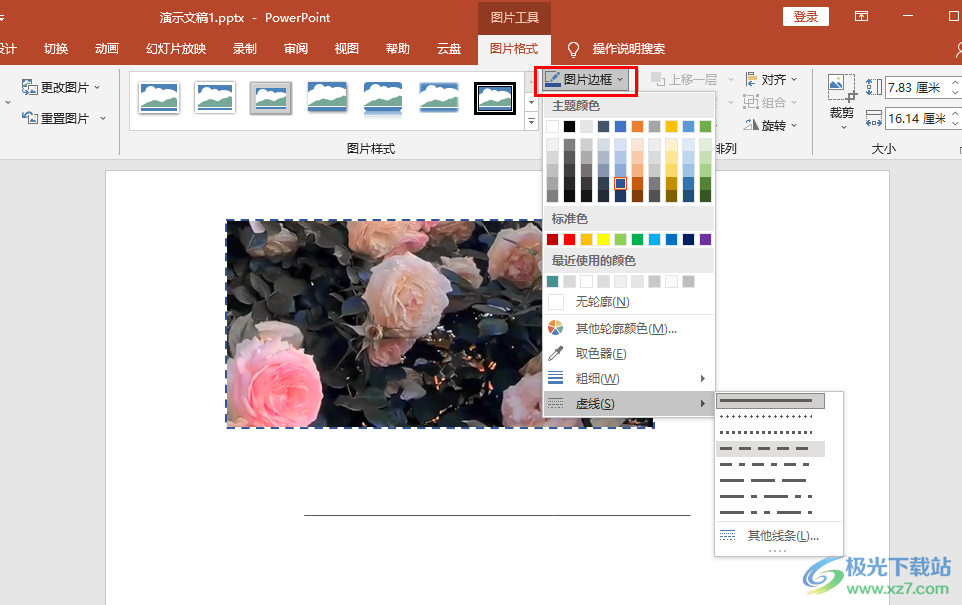
方法步骤
1、第一步,我们在电脑中找到需要进行编辑的演示文稿,右键单击该演示文稿,然后在菜单列表中先点击“打开方式”选项,再在子菜单列表中点击“powerpoint”选项
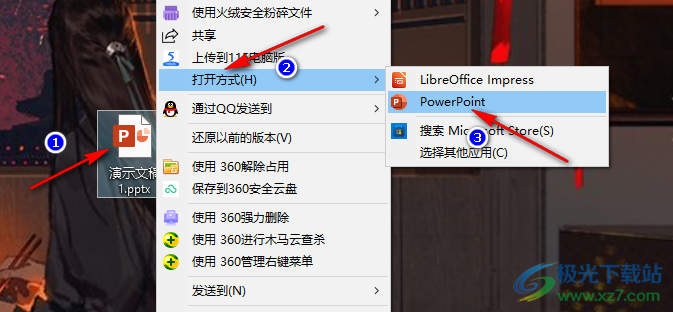
2、第二步,进入PPT页面之后,我们在工具栏中打开“插入”工具,然后在子工具栏中点击“图片”选项,接着在下拉列表中选择“此设备”选项
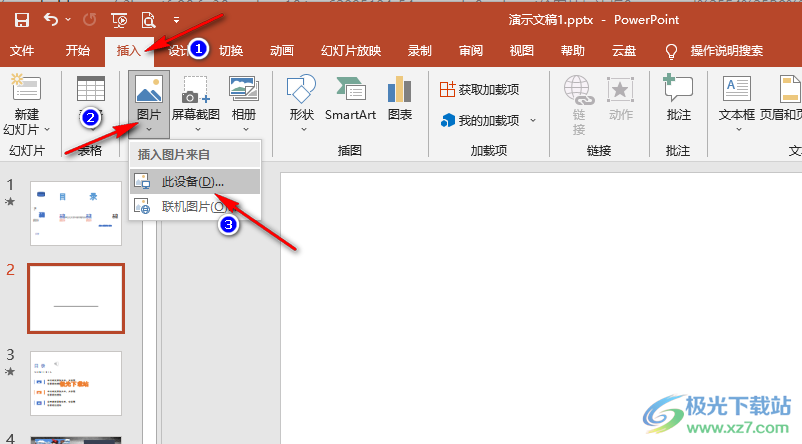
3、第三步,进入文件夹页面之后,我们找到自己需要的图片,然后点击“插入”选项
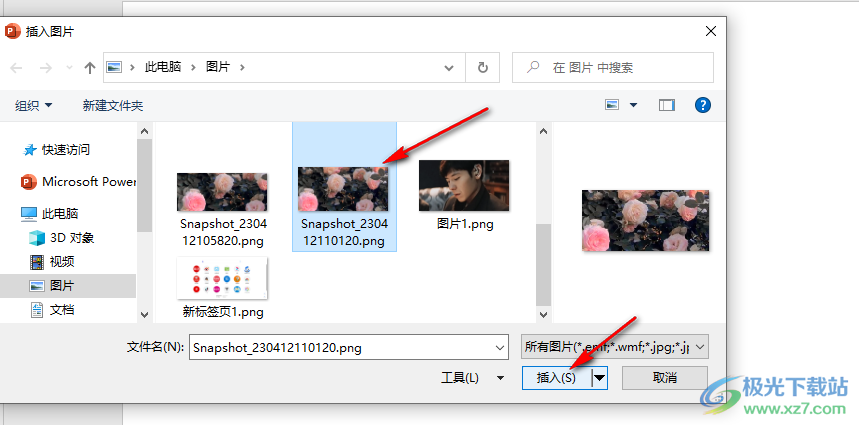
4、第四步,插入图片之后,我们先点击图片,然后在“图片格式”的子工具栏中打开“图片边框”选项,接着在下拉列表中先选择一个主题颜色,再打开“粗细”选项,然后在子菜单列表中选择自己需要的边框粗细
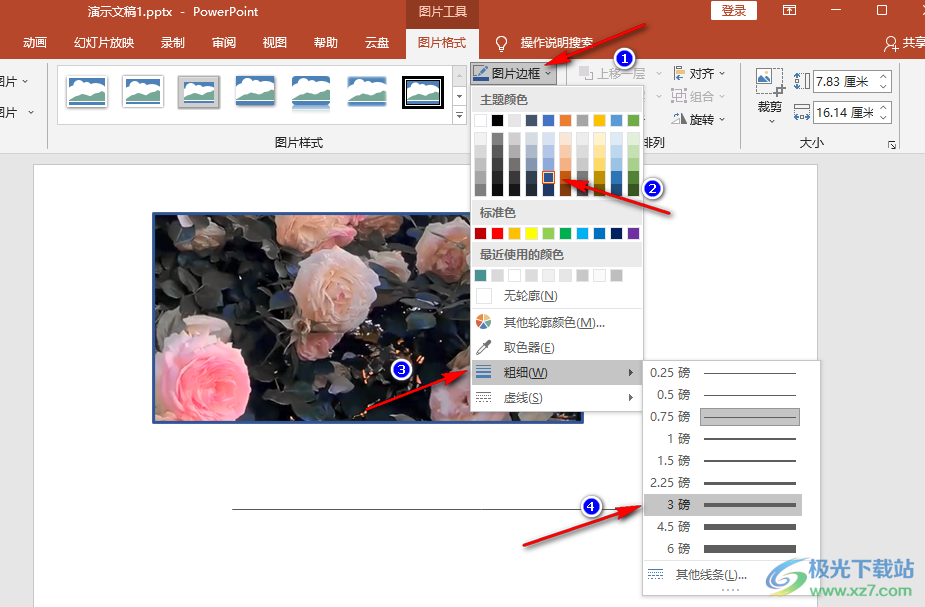
5、第五步,打开“虚线”选项,我们还可以对边框的线型样式进行选择,在子菜单列表中选择一个自己需要的线型即可
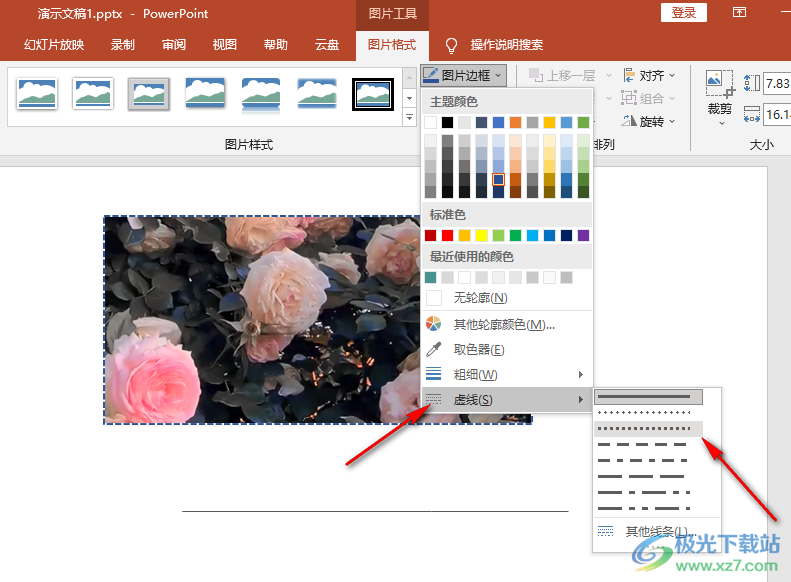
以上就是小编整理总结出的关于PPT给图片加边框的方法,我们在PPT中插入一张图片,然后在“图片格式”的子工具栏中找到并打开“图片边框”工具,接着在下拉列表中完成主题颜色、粗细以及虚线样式的选项即可,感兴趣的小伙伴快去试试吧。
